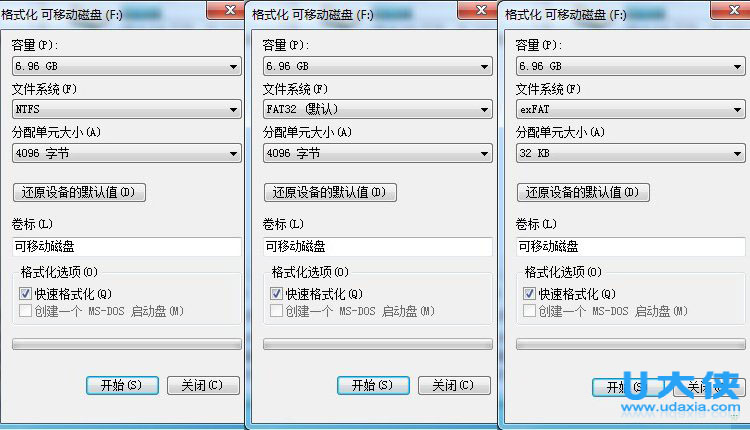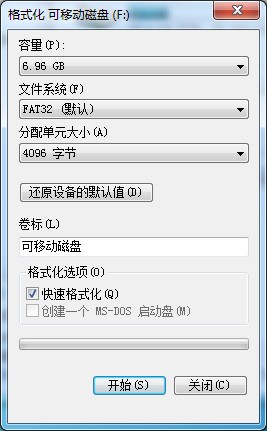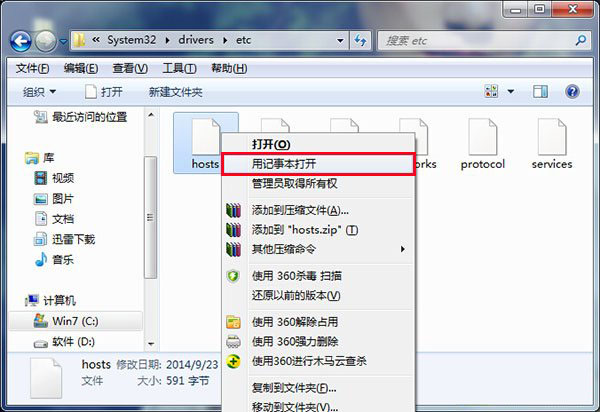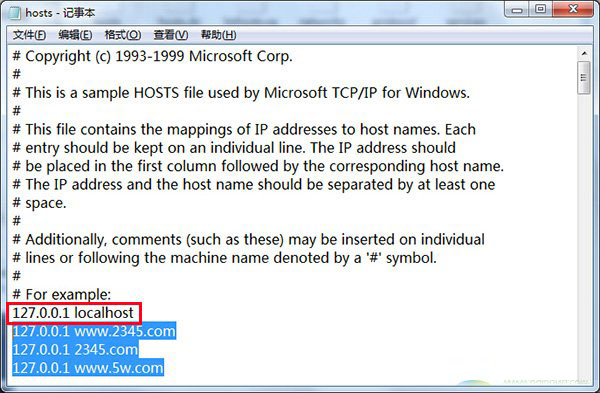Windows7系统格式化u盘时如何设定分配单元大小
目前,不少用户都表示在Windows7系统下,格式化u盘时可以设定分配单元大小。那么该如何来设定分配单元的大小呢?今天小编就向大家介绍一下分配单元大小的作用。下面,跟随我一起来看看吧。
推荐:系统部落U盘安装原版Win7系统教程
所谓分配单元大小,即是系统对磁盘以及移动存储设备进行读写的最小单位。文件就是按照这个分配单元的大小被分成若干块存储在磁盘上的。一般来说,分配单元越小越节约空间,在读取的过程中需要比较长的时间;而分配单元越大越浪费空间,在读取的过程中需要比较短的时间;
例如:对于一个500字节的文件来说,当你将分配单元设置成512字节时,它只占用512字节的存储空间;当你将分配单元设置成1024字节时,它就占用1024字节的存储空间;当你将分配单元设置成4096字节时,它就占用4096字节的存储空间;所以说分配单元越小越节约空间,在读取的过程中需要比较长的时间。但是单我们将分配单元设置越小时,就相当于将一个文件分成很多块存储在u盘中,所以会导致读取的比较慢。
在对u盘进行格式化时,系统都会针对文件系统格式自动调整分配单元的大小。
格式为FAT32
格式为NTFS
格式为exFAT
在格式化u盘时系统都会为你自动调配分配单元的大小,一般情况下都可以不用去修改它,如果有特殊的需求,相信你看完小编的介绍可以设定好自己需要的分配单元大小。更多精彩内容继续关注系统部落官网。
相关文章
- 想知道windows7和10区别
- 微软官方索尼windows7系统下载地址
- windows7系统打开摄像头功能失败的解决方法
- windows7系统中文版下载地址安装教程
- Windows7系统快速关闭或开启无线网络的解决方法
- 快速解决Windows7系统下本地连接无法禁用的方法
- Windows7系统更改关机时显示背景图片的方法
- windows7系统正版辨别的五种方法
- Windows7系统下软件界面显示不完整如何解决
- Windows7系统安装软件时提示错误Error 1935错误
- Windows7系统运行bat批处理文件出现闪退的解决方法
- windows7系统下关闭运行程序扩大CPU内存的解决方法
- 华为电脑重装windows7系统的步骤方法详细教程
- 老机专用最流畅的windows7系统下载地址详细介绍
- Windows7系统打开暗黑3提示丢失QtWebKit4.dll文件
- Windows7系统关机提示“驱动器没有磁盘”解决方法
相关推荐
-
石大师U盘制作工具 V2.0.0 官方版

石大师U盘制作工具是一款十分便捷实用的系统重装工具,具有简单、快捷、安全、智能等特点,真正的傻瓜式制作,无需光驱,无需U盘,无需技术,鼠标单击,即可完成系统重装。有需要的朋友们欢迎点击下载使用。
-
石大师U盘重装系统 V2.0.0 官方版

当我们的电脑出现系统崩溃等难以解决的问题时,我们一般采用重装系统的方法来解决,重装系统有一键重装,U盘重装还要硬盘重装等等,本期小编将为大家带来石大师U盘重装系统,其集成云加速内核,实现操作系统极速下载,并且无需电脑基础知识,简单操作即可
-
系统之家U盘重装系统 V2.0.0 官方版

系统之家U盘重装系统是一款好用的重装工具,由系统之家打造,帮助用户轻松重装,当电脑处于开不了机、卡在欢迎界面、进不去桌面、黑屏等情况时,就可以选择使用U盘重装系统,非常的方便,新手小白也能轻松上手,有需要的用户可以下载体验。
-
系统之家装机大师 V2.0.0 正式版

系统之家装机大师是由系统之家出品的最新的系统重装工具,这款工具具有智能化一键检测机制,提供多种系统下载,用户在这可以一键快速找到你需要的系统,操作简单,目前这是测试版本,有需要的快来下载吧!
-
系统之家U盘制作 V2.0.0 免费版

系统之家U盘制作工具是系统之家打造的系统重装工具,可以在线检测当前系统环境,检测当前电脑的硬件信息,并为用户推荐当前电脑最适合安装的操作系统,实现一键全自动安装升级操作系统。
-
闪迪U盘修复工具 V7.0.1.5 中文版

RescuePRO是闪迪出品的U盘修复工具,可以帮助大家恢复误删除的存储卡中的照片!甚至可以恢复已经被格式化的存储卡,让你找回你所失去的所有照片,可以恢复图像、文档、邮件、视频、音乐或任何格式的数据。有需要的小伙伴可以点击下载哦!